Descargas totales
Contenido de la página
Temas candentes
Una partición RAW es aquella que contiene un sistema de archivos irreconocible, por lo que es imposible acceder a los datos que contiene. Es probable que experimentes el problema de la partición Raw en medios de almacenamiento como discos duros, tarjetas SD, unidades USB, tarjetas de memoria, etc. La mejor forma de solucionar un problema de partición Raw es mediante una utilidad integrada en Windows como Diskpart.
Este artículo trata sobre las causas de una partición de disco Raw y orienta sobre cómo recuperar y reparar partición RAW con Diskpart. También hablaremos de una herramienta alternativa llamada EaseUS Partition Master que puedes utilizar para formatear/reparar particiones Raw.
¿Qué causa la partición RAW?
Conocer las causas de un problema de partición Raw es bueno para poder evitarlo en el futuro. Algunas de las causas de este problema son las siguientes:
- Ataque de virus/malware: cuando tu ordenador se ve afectado por virus, es probable que te encuentres con particiones sin procesar, fallos del sistema y problemas de encriptación de archivos.
- Corte de corriente: si estás accediendo al disco lógico, se produce un corte de corriente y puedes encontrarte con una partición Raw.
- Estructura del sistema de archivos dañada: una operación incorrecta en un sistema de archivos podría dañarlo, provocando una partición Raw.
- Sectores defectuosos en el disco duro: mantener tu sistema de archivos en los sectores defectuosos del disco duro podría provocar una partición Raw.
- Formateo automático: cuando conectes tu disco a algunos dispositivos, éstos lo formatearán automáticamente por problemas de incompatibilidad, provocando una partición Raw.
En la siguiente sección, hablaremos de cómo solucionar el problema de la partición Raw utilizando Diskpart.
Tutorial completo: Cómo recuperar y reparar partición RAW con Diskpart
Diskpart es una utilidad integrada en Windows a la que se puede acceder a través de la línea de comandos. La utilidad te permite limpiar los datos de tus unidades, como las particiones y la información de volumen. En la mayoría de los casos, cuando una partición de tu unidad cambia a RAW, puedes utilizar el comando CHKDSK para arreglarla.
Sin embargo, es probable que te aparezca el mensaje de error "CHKDSK no está disponible para unidades Raw". Es en esta situación cuando Diskpart se convierte en una opción más excelente. Con los comandos Diskpart correctos, puedes reparar una partición Raw de un disco duro formateándola a NTFS o FAT32.
Veamos cómo arreglar una partición Raw utilizando comandos Diskpart.
Paso 1. Abre el Símbolo del sistema como administrador.
Paso 2. Escribe "diskpart" y pulsa Intro para abrir la utilidad Diskpart (asegúrate de pulsar la tecla Intro después de escribir cada comando en este tutorial).
Paso 3. Escribe "list disk" para comprobar todos los discos conectados.
Paso 4. Para seleccionar el disco que contiene la partición Raw, escribe "select disk 1". Sustituye "1" por el número de disco correcto de tu dispositivo.
Paso 5. Escribe "list partition".
Paso 6. A continuación, escribe "select partition 1" (sustituye "1" por tu número de partición correcto).
Paso 7. Escribe "format fs=ntfs quick". Este comando formatea la partición Raw y cambia su sistema de archivos a NTFS. Si quieres utilizarla como FAT32, puedes cambiar "ntfs" por"fat32".
Paso 8. Escribe "exit" para cerrar el Símbolo del sistema. La partición Raw ya está arreglada y lista para otro uso. ¡Puedes probarla!
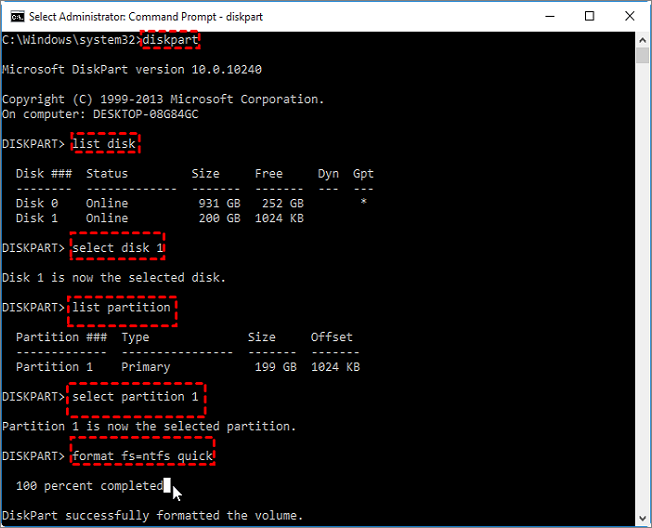
- Consejo
- Ten cuidado al escribir los comandos para evitar la pérdida de datos. Si no tienes conocimientos básicos de informática, te recomendamos que utilices la herramienta profesional EaseUS Partition Master.
Puedes hacer clic en estos enlaces para saber más sobre los comandos de Diskpart:
Alternativa gratuita a Diskpart para Reparar Partición RAW
Si te resulta problemático arreglar una partición Raw con Diskpart debido a los numerosos comandos, deberías considerar probar una herramienta alternativa gratuita como EaseUS Partition Master. Al igual que Diskpart, este software ayuda a reparar particiones Raw, pero lo hace de una forma más sencilla y fácil de implementar.
Esta herramienta te permite formatear una partición Raw y solucionar todos los problemas que hacen que se comporte mal. También puedes cambiar el sistema de archivos de tu partición Raw a NTFS o FAT32.
Paso 1. Inicie EaseUS Partition Master.
Haga clic con el botón derecho en la partición RAW o disco duro externo/USB/tarjeta SD RAW que necesita formatear y elija "Formatear".

Paso 2. Formatee la partición RAW y restablezca el sistema de archivos.
Asigne una nueva etiqueta a la partición, establezca el sistema de archivos a NTFS/FAT32/EXT2/EXT3/EXT4/exFAT, y el tamaño del clúster a la partición seleccionada, luego haga clic en "OK".
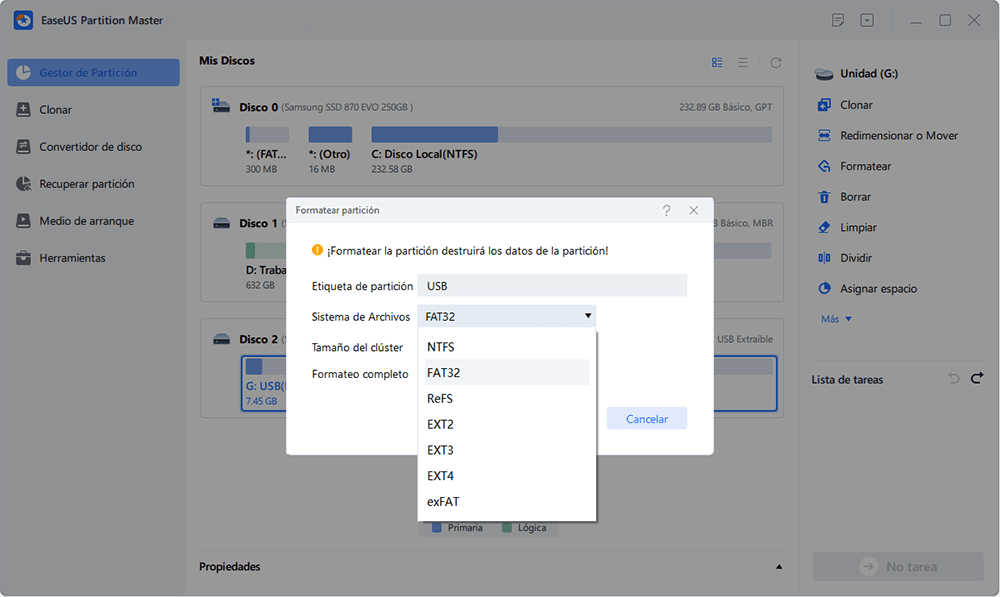
Paso 3. En la ventana de advertencia, haga clic en "Sí" para continuar.
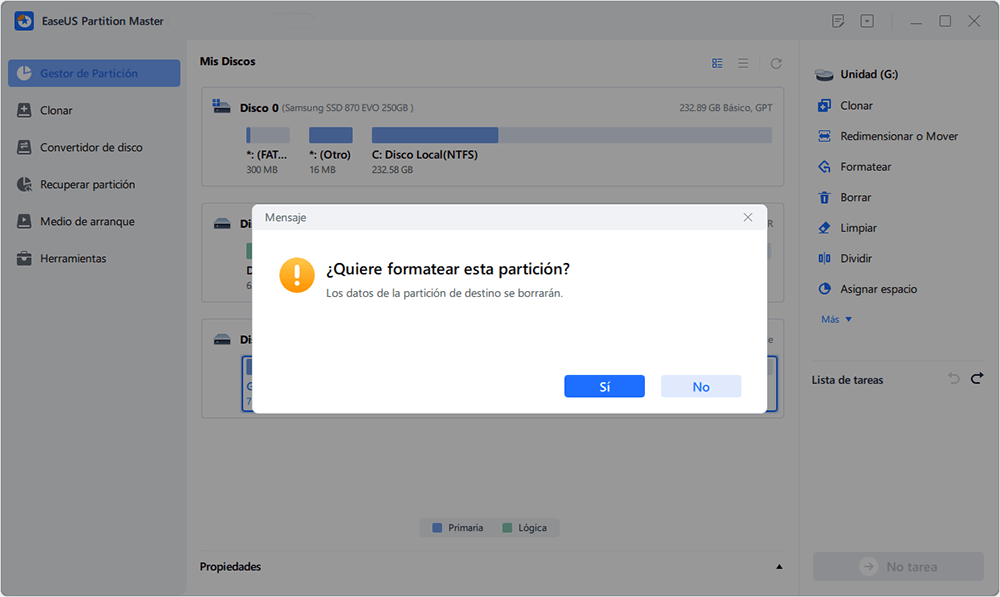
Paso 4. Ejecute las operaciones.
Haga clic en el botón "Ejecutar 1 tarea(s)" para ver todos los cambios, a continuación, haga clic en "Aplicar" para comenzar a formatear su partición RAW / USB / SD / disco duro externo.

Las principales características de EaseUS Partition Master son las siguientes:
- Formatear/borrar partición: la herramienta te permite borrar todos los datos de una partición determinada.
- Fusionar particiones: te permite combinar dos particiones y utilizarlas fácilmente.
- Crear/eliminar particiones: crea o borra las particiones que ya no necesites.
- Redimensionar/mover partición: si una partición está casi llena, puedes ajustar su tamaño o moverla para liberar espacio en disco.
- Clonar partición: si te quedas sin espacio en disco, EaseUS Partition Master te permite clonar una partición existente en otra.
- Test de superficie disco duro: esta función te permite comprobar el estado de salud de tu disco y reparar los sectores defectuosos.
Puesto que proporciona una amplia gama de funciones, deberías considerar EaseUS Partition Master como tu software número uno para arreglar particiones Raw. Dispone de una versión de prueba gratuita. Asegúrate de descargar EaseUS Partition Master hoy mismo para disfrutar de las mejores funciones. A continuación encontrarás una lista de pasos sencillos para empezar a utilizar este maestro de particiones.
Conclusión
El problema de la partición Raw afecta al sistema de archivos de tu disco duro, haciéndolo inaccesible. Las principales causas de este problema son los ataques de virus/malware, los fallos de alimentación, la estructura dañada del sistema de archivos, los sectores o discos duros defectuosos o el formateo automático. Para arreglar una partición Raw, puedes formatear/reparar el disco utilizando una utilidad integrada en Windows llamada Diskpart.
Accesible a través del símbolo del sistema, Diskpart para recuperar la partición RAW y viene con comandos específicos que ayudan a arreglar una partición Raw. Además de Diskpart, una herramienta alternativa para solucionar el problema de la partición Raw es EaseUS Partition Master. Esta herramienta te permite gestionar eficazmente tus particiones de disco mediante formateo, cambio de tamaño, fusión, clonación, pruebas de superficie, etc.
EaseUS Partition Master es más fácil de usar que Diskpart ya que no requiere numerosos comandos ni múltiples pasos. Descarga EaseUS Partition Master hoy mismo para empezar a disfrutar de sus increíbles ventajas.
Preguntas frecuentes sobre recuperar partición RAW con Diskpart
Aparte del contenido escrito más arriba, puede que tengas otras dudas. Lee las siguientes preguntas para saber más sobre cómo reparar una partición Raw con Diskpart.
1. ¿Cómo convertir discos duros RAW a NTFS sin perder datos?
Para reparar un disco duro Raw a NTFS sin perder datos, primero tendrás que utilizar un software gratuito de recuperación de datos como EaseUS Data Recovery Wizard Free para recuperar los datos. A continuación, puedes reparar la unidad Raw utilizando Diskpart o una herramienta alternativa llamada EaseUS Partition Master.
2. ¿Cómo arreglo una partición sin procesar?
Puedes reparar disco RAW de forma eficaz. Al formatearla se borran todos los datos que contiene, mientras que al repararla se comprueba primero la causa del problema. Para formatear/reparar una partición RAW, puedes utilizar una utilidad integrada en Windows como Diskpart o una herramienta de terceros como EaseUS Partition Master.
3. ¿Puede CHKDSK arreglar la unidad RAW?
No, ejecutar CHKDSK no puede solucionar un problema de unidad Raw. Cuando intentes ejecutarlo, te encontrarás con el mensaje de error "CHKDSK no está disponible para unidades RAW". Como método alternativo, puedes utilizar otra utilidad de línea de comandos llamada Diskpart. Esta herramienta formateará la unidad Raw y te ayudará a solucionar el problema.
¿En qué podemos ayudarle?
Reseñas de productos
-
Me encanta que los cambios que haces con EaseUS Partition Master Free no se aplican inmediatamente a los discos. Hace que sea mucho más fácil interpretar lo que sucederá después de haber hecho todos los cambios. También creo que el aspecto general de EaseUS Partition Master Free hace que cualquier cosa que estés haciendo con las particiones de tu ordenador sea fácil.
Seguir leyendo -
Partition Master Free puede redimensionar, mover, fusionar, migrar y copiar discos o particiones; convertir a local, cambiar la etiqueta, desfragmentar, comprobar y explorar la partición; y mucho más. Una actualización Premium añade soporte técnico gratuito y la posibilidad de redimensionar volúmenes dinámicos.
Seguir leyendo -
No creará imágenes en caliente de tus discos ni los alineará, pero como está acoplado a un gestor de particiones, te permite realizar muchas tareas a la vez, en lugar de limitarte a clonar discos. Puedes mover particiones, redimensionarlas, desfragmentarlas y mucho más, junto con el resto de herramientas que esperarías de una herramienta de clonación.
Seguir leyendo
Artículos relacionados
-
4 maneras de solucionar el error "No se puede grabar un archivo ISO en un USB en Windows".
![author icon]() Luis/2025/12/26
Luis/2025/12/26 -
Monitor de Temperatura del M.2 | Cómo Comprobar la Temperatura del M.2 [Paso a Paso]
![author icon]() Luis/2025/12/26
Luis/2025/12/26 -
¿Fallo en conversión de MBR2GPT? ¿Qué pasa si falla la validación de MBR2GPT?
![author icon]() Luna/2025/12/26
Luna/2025/12/26 -
¿No puedo formatear disco duro externo? - 6 soluciones
![author icon]() Pedro/2025/12/26
Pedro/2025/12/26









